El Samsung Galaxy S3 es uno de los Smartphone más vendidos en todo el mundo, y todo el que cuente con un S3 en su bolsillo puede presumir de un dispositivo excelente, con infinidad de opciones y funciones inteligentes para poner en práctica en el día a día.
Y para agilizar aún más el rendimiento de este Smartphone de última generación, os descubrimos algunos trucos para Samsung Galaxy S3, con los que podréis mejorar la rapidez del móvil, sobre todo a la hora de interactuar en su pantalla táctil.
Los 10 mejores trucos para Samsung Galaxy S3
1. Cómo hacer capturas de pantalla en el Galaxy S3
Hacer una captura de pantalla en el Samsung Galaxy S3 es muy sencillo, basta un simple gesto para hacer una copia de lo que se muestra en la pantalla: simplemente pasamos un dedo posado sobre la pantalla completamente de derecha a izquierda o izquierda a derecha. A continuación, aparecerá como una especie de ráfaga de luz blanca a modo de escáner sobre la pantalla, y sonará un click en el obturador, como si hubiéramos sacado una fotografía. Inmediatamente la captura se guarda de forma automática en la galería de imágenes, dentro de la carpeta de capturas de imágenes de pantalla. Este es uno de los mejores trucos para Samsung Galaxy s3, ya que no hay necesidad de pulsar ningún botón, solo con pasar la mano o el dedo por la pantalla y listo.

2. Transferir archivos más rápido y más fácil
El Galaxy S3 incorpora nuevas alternativas inalámbricas, además de la conocida conexión por bluetooth. Una de ellas es su función wi-fi, que podrás activar desde ajustes, y ya solo necesitas que el otro dispositivo al que enviar el archivo cuente con dicho soporte igualmente. El procedimiento para enviar contenidos multimedia y archivos, es muy similar al que se realiza mediante bluetooth, con la diferencia de que en este caso debemos seleccionar la opción wi-fi del listado de modos de envío, para conseguir una mayor velocidad de transferencia.
Otro de los modos para enviar archivos es utilizando la tecnología NFC, que tendremos que tener activada para interactuar con el otro dispositivo con el que queremos compartir un archivo. Para ello simplemente tendremos que pegar ambos dispositivos por la parte de trasera y tocar en la pantalla el contenido que queremos enviar. Inmediatamente se enviará el archivo al otro Smartphone con NFC. También podemos probar el mismo procedimiento con la función S Beam, para transferir archivos multimedia entre dispositivos Galaxy S3 de forma rápida y fácil.

3. Tomar fotografías por voz
Quizá algunos usuarios desconocían dicha operación que podemos realizar con los comandos de voz del Samsung Galaxy S3. Para ello, es imprescindible tener activados los comandos de voz en el menú de ajustes. Tan sólo tendremos que abrir la aplicación de la cámara de fotos del Galaxy S3 y dar la orden en voz alta “Dispara”, de este modo, el terminal va a enfocar la imagen que tengamos enfrente y realizará la foto.

4. Notificaciones más visibles
Si queremos tener mejor visibilidad de las notificaciones, con Samsung Galaxy S3 podremos personalizar la luz led por colores para advertir las notificaciones que hemos recibido en la barra superior del sistema. Para ello podremos configurarlo entrando en ajustes, pantalla, indicador led.

5. Acceso rápido para Responder y rechazar llamadas
Con la función Direct Call del Samsung Galaxy S3, el terminal es capaz de identificar cuando decimos llamar a uno de nuestros contactos, simplemente acercando el dispositivo al oído podremos realizar la llamada o recibir una llamada entrante. Esto es así, porque el S3 incorpora un sensor de movimiento que se activa al acercar el dispositivo al oído. De igual modo, podremos rechazar una llamada entrante, simplemente posando la mano sobre la pantalla, y con éste gesto nuestro Samsung interpreta que no deseamos descolgar en ese momento.

6. Ajustar el sonido de las llamadas.
Este Smartphone ha demostrado ser un fuera de serie en todo lo referente a los contenidos multimedia, y en parte se debe a su estupenda pantalla SuperAmoled y su chip de audio Wolfson, al que podemos sacar mayor partido incluso con el sonido de las llamadas. Para configurarlo a nuestro gusto, debemos dirigirnos al dialer o marcador telefónico, pulsar la tecla menú (a la izquierda) y acceder a ajustes de llamadas. Nos aparecerá una lista de opciones y tendremos que seleccionar My Call Sound, con la que podremos escoger entre cuatro modos de ecualizaciones predefinidas (sonido suave, sonido claro, optimizado para oído izquierdo y optimizado para oído derecho). También podemos desactivar dicha función desde el mismo listado (eligiendo la primera opción), o también cabe la posibilidad de calibrar nuestro propio sonido personal a través de un proceso que nos irá guiando nuestro S3, para el cual es preciso tener conectados los auriculares.
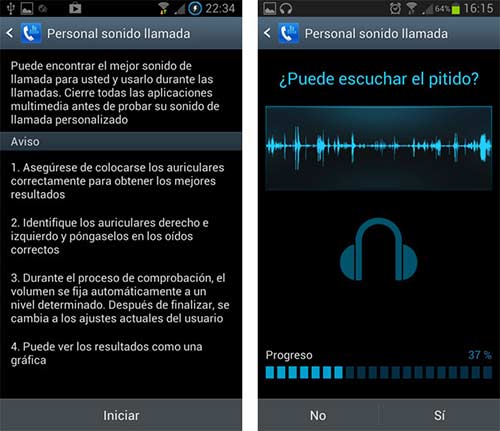
7. Función del teclado Swype para Samsung Galaxy S3
A pesar de que el S3 no incluye la aplicación oficial de Swype como teclado predefinido, sí que podemos activar la solución propia de Samsung. Para ello, tendremos que acceder a ajustes, idiomas e introducción, teclado Samsung (tendremos que activar la función Texto predictivo) e Introducción continua.
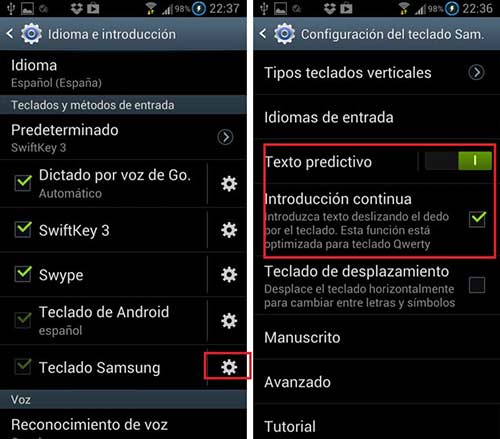
8. Bloqueo de pantalla
Aunque puede ser una función que pasa desapercibida, puede ser muy útil en ocasiones. Por ejemplo, a la hora de enseñar un video, podremos bloquear la pantalla para que al tocarla no se interrumpa la reproducción. Para activar este tipo de bloqueo, no tendremos más que pulsar la tecla de encendido y apagado durante un momento, y de este modo, el panel táctil se quedará bloqueado para ver la secuencia sin interrupciones. Además, dicha opción de bloqueo también está disponible en la cámara de fotos del Galaxy S3.

9. Mejorar la interacción con el panel táctil del Samsung Galaxy S3
Es evidente que la función S Voice es una herramienta muy útil con la que podremos recibir y ejecutar órdenes utilizando comandos de voz, aunque no podemos discutir que dicha aplicación consume mucha batería. Por este motivo, si no vamos a utilizar dicha herramienta en nuestro Galaxy S3, recomendamos desactivar la aplicación S Voice, y no solo ahorraremos batería, además conseguiremos mejorar la interacción táctil al pulsar la tecla Home de nuestro móvil. Y es que el asistente S Voice consume mucha memoria RAM, lo que dificulta la rapidez y el rendimiento del botón HOME. Para desactivarlo, no hay más que acceder a Configuración y seleccionar la opción que permite configurar S Voice. Dentro hay un listado de opciones, como cambiar el lenguaje, utilizar los servicios de localización o para evitar palabras ofensivas, pero para desactivar la aplicación tendremos que pulsar dos veces el botón de inicio y salir, de este modo el rendimiento del terminal mejorará gratamente.

10. Smart Stay: La pantalla no se apaga
La queja de muchos usuarios era que cuando estaban navegando por internet o leyendo algún contenido, tenían que estar tocando continuamente la pantalla para que no se apagara por inactividad. O bien, tenían que configurarla para que pasara a reposo manualmente. Pero para evitar este problema, Samsung ha creado la función Smart Stay, que se trata de una función inteligente que detecta cuando los usuarios están mirando la pantalla consultando contenidos, y mientras esto ocurra no se apaga. Para activarla, debemos acceder a menú de ajuste y pantalla del sistema, y principalmente lo que hace es interpretar, gracias a unos sensores, cuándo estamos observando el frontal del dispositivo. Y si dejamos de mirarlo, activa la configuración de inactividad, y la pantalla se apagará solo entonces.
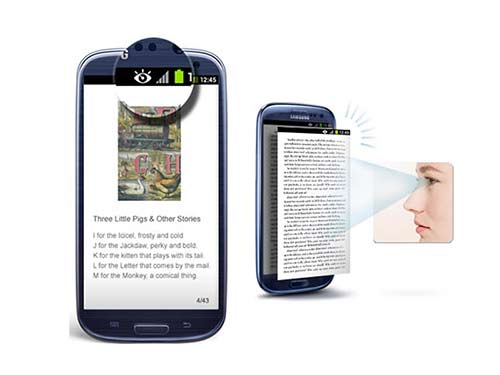


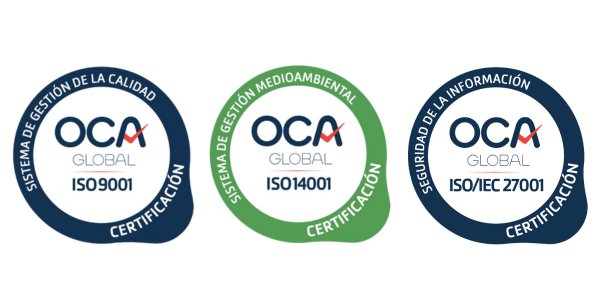

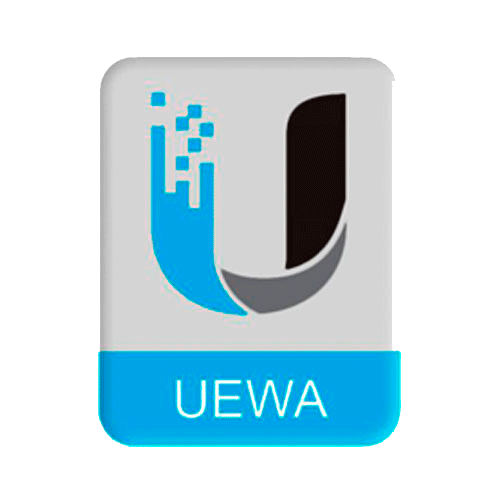
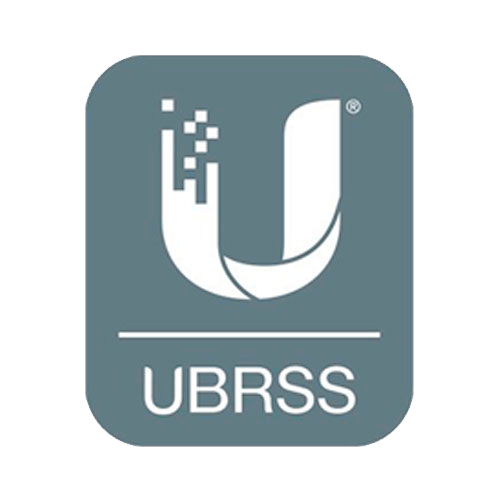

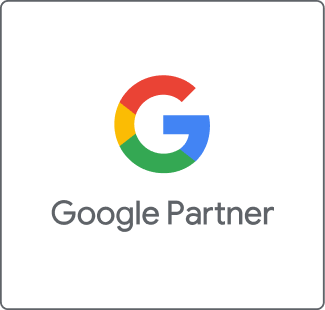
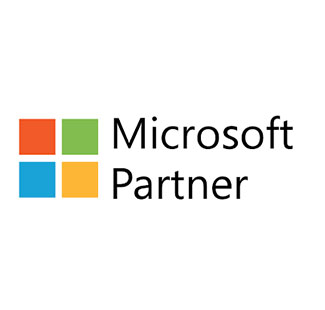




esta muy bien explicado soy nuevo en este rambo. Me gusteria aprender s3 Bien. Gracias
hola…yo muy feliz con mi tel pero ahora resulta que cuando yo escribo mensaje de texto mi tel no me pone en la barrita negra el signo de ? era muy cómodo para mi cada ves que escribía una palabra salia lo escrito en la barra abajo de la pantalla de texto y automáticamente salían los signos como eran – @ ‘ ! ?. ahora no me lo hace como puedo arreglar eso ?
gracias…
en mi samsung galaxy s3 no me aparece la opcion en los ajustes de activar comandos de voz que puedo hacer?¿
Prueba a actualizar el Samsung a la última versión disponible.
Un saludo!
debes ir al icono de comando de voz (Svoice) ajustes * y listo lo programas!!! saludos
Estoy feliz con mi S3. Lo único que no he logrado es enviar vídeos por whatsup….estuve buscando en la web y habla de bajar aplicaciones…en definitiva creo que es algo que debiera venir incluido..si tienen dato de aplicación que funcione bien para esto se los agradezco
Super!!!! cada dia uno aprende mas!!
Muy buenos esos diez trucos para darle mayor utilidad al Samsung. Ahora me gustaría hacerles una consulta, resulta que el teclado ya no guarda las palabras que uno edita. Por ejemplo, para escribir más rápido uno pone «qiero» y así con varias palabras, pero las guarda y al mandar otro texto se borra, que puede llegar a ser este problema.?
Les quiero sugerir que en el punto 5 . Acceso rápido para Responder y rechazar llamadas está mal titulado y también explicado ya que el Samsung S3 (lo tengo desde setiembre ’12) no posee la característica de contestar llamadas con el gesto de acercarlo al oído, solo tiene la característica de llamar al contacto que está en pantalla o que estamos en la pantalla de sms.
Esta característica, de contestar llamadas con solo acercar el móvil al oído, es posible tenerla en el S3 mediante una aplicación de terceros pero no es nativa ni siquiera con las últimas actualizaciones que han ido saliendo hasta la fecha.-
Donde quedan guardadas las copias de seguridad de mi Samsung galaxi s3:
Gracias
en mi gallaxy s3 no me aparece el flash de enfrente como se muestra en la foto de arriba mmm que puedo acer para que me aparesca?
Hola.
Desde hace unos dias, no visualizo la F de facebook ni recibo notificacion sonora. En la barra de notificaciones. Lo tengo todo activado.
Gracias
en mi galaxi s3 cuando conecto los auriculare no me aparece como conecado en el celu, ya verifique que el auricular no es el problema, porque puedo escuchar musica por medio de auricular bajar el volumen cambiarlo, el unico problena es que en el galaxy no me aparece el icono como conectado
Cometi un error, no entendi el proceso ya que pedia el boton de tone lo cual no aparecia en la pantalla o no entendi cual era y no he podido acceder a mensajes de voz . Ayuda!!!
estimados, quien me podría ayudar a desbloquear la barra de servicios, ya que mi hija jugando lo bloqueo, ya que ahora no baja para revisar todos los servicios recibids
taa k esta muy cvreee lo k me dicenn y estoy k aprendoo muchoo con uds gracias..!!!
no me gusta el volumen que tiene el telefon es poco y cuando esta en el bolso no se escucha o aveces no suena como si no tuviera volumen, no logro activar la agenda para que me diga las citas con voz, si puedn ayudarme a con figurar el telefono mejor gracias
Les consulto, en algunas llamadas entrantes de mi Samsung S3 suena el ringstone, pero no se activa la pantalla tactil para contestar, ni queda registro de esa llamada, es un tema de configuracion?, muchas gracias por v/opinion
Porque no todo el tiemoo puedo escanear las imagenes pasando el dedo completo
No tengo led en mi samsumg s3 ni tampoco veo como aumentar volumen de llamadas perdidas.porque no dice ajustes mi listado. Gracias
En mi Samsung galaxi s3 ya no puedo retratar fotos . Que ago por favor
Deseo saber procedimiento de envio de fotos multimedia de galaxi a3. Ya que solo recibo fotos multimedia. Gracias por su apoyo